VSS2005使用手册(中文版)
- 格式:doc
- 大小:590.50 KB
- 文档页数:10
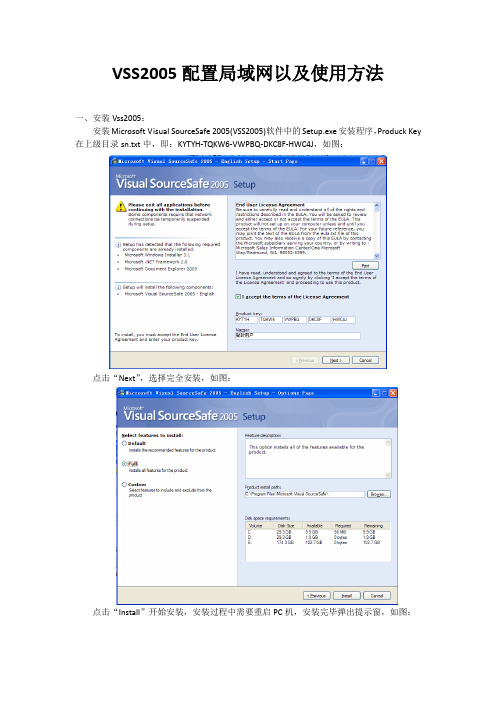
VSS2005配置局域网以及使用方法一、安装Vss2005:安装Microsoft Visual SourceSafe 2005(VSS2005)软件中的Setup.exe安装程序,Produck Key 在上级目录sn.txt中,即:KYTYH-TQKW6-VWPBQ-DKC8F-HWC4J,如图:点击“Next”,选择完全安装,如图:点击“Install”开始安装,安装过程中需要重启PC机,安装完毕弹出提示窗,如图:点击“Finish”,完成Vss安装。
二、Vss2005局域网配置:2.1服务器配置:1、首先打开服务器端(Microsoft Visual SourceSafe Administration),会自动登录admin账户,此账户默认没有密码,建议登录进去以后先添加admin账户密码User》change password修改密码,oldpassword 不用填,但以后修改密码就要填写了。
登陆后可能没有任何User,这时选择File-》Open SouceSafe Database按步骤创建Vss数据库后,就可出现用户了,具体步骤如下:选择File-》Open SouceSafe Database,如图:点击“下一步”,为你的数据库选择一个本地路径,如图:数据库的名称可以随便取,点击“下一步”单击“下一步”,选择VSS工作方式,第一项模式为同一个文件只能有一个人签出编辑,第二项模式为同一个文件可以有多人签出同时编辑,签入时合并,如图:点击“下一步”完成数据库创建如图:2.1.1设置数据库所在文件夹共享在资源管理器中选中Vss Admin中设置的数据库E:\Test,右击-》属性-》共享-》在网络上共享这个文件夹-》允许网络用户更改我的文件,如图:选择User-》Add User,如图:输入用户名wjx,密码,选择只读,单击“OK”添加用户完毕。
2.1.3设置客户端(用户)登陆方式选择Tools-》Options,取消选项客户端访问就需要使用帐号来登录了,如图:2.2客户端配置2.2.1客户端连接数据库首先打开客户端(Microsoft Visual SourceSafe),需要将客户端连接到服务器的数据库上的界面,如图:单击“下一步”,如图:选择即:连接一个已存在的数据库,单击“下一步”,如图:选择数据库路径,单击,如图:选择网上邻居\TH\XX\Test\Srcsafe.ini文件,单击“打开”弹出界面如图:单击“下一步”,弹出:单击“下一步”,弹出:单击“完成”,设置客户端数据库(将客户端数据库连接到服务器)完毕。


Visual SourceSafe20051.安装Visual SourceSafe 2005:第一步:将VisualSourceSafe 2005安装包解压。
第二步:找到setup.exe双击运行安装。
第三步:在弹出的界面中将复选框I accept the terms of the License Agreement选中,表示同意VSS的用户协议。
第四步:默认已经填写好了序列号,直接选择Next下一步。
第五步:选择安装特征,一般选择Default默认安装,点击Install(安装)。
第六步:进入这一步只需要等待,它会自动运行安装。
第七步:选Finish,结束安装。
2.使用VSS创建一个新的工程,并且共享该工程的目录:(a)创建新的工程:点击creat project按钮,输入工程名后,按ok按钮即可。
(b)分享该工程的目录:先选定项目(项目1),再点击share files按钮,出现项目共享对话框,选定项目,命名好新项目名称后,点击share按钮,最后点击ok按钮。
3.通过本机加入这个工程,同时尝试加入相邻同学共享的工程:(a)本机加入这个工程。
、第一步:点击open sourcesafe database按钮,出现如下对话框。
第二步:选好数据库,点击open。
出现登陆界面,在登陆界面输入相应的用户名和密码。
(b)加入相邻同学共享工程。
点击open sourcesafe database按钮,点击add,点击下一步,点击browse。
选好完,点击打开,…,点击完成,出现登陆界面,输入用户名和对应的密码。
4.学习如何创建VSS用户,并且对各个用户进行授权:打开visual sourcesafe administrator,点击users选项里的add user进行添加用户。
可双击它对其权限进行设置。
第一步:点击set working folder按钮设定工作目录第二步:回到VSS编辑器,接下来点击edit file按钮,点击ok(可以通过点击browse按钮来改变工作目录,否则是默认工作目录),点击ok,VSS就自动为你打开了baogao1.txt这个文件,你可以对这个文件进行一些修改,最后保存。

VSS (Visual Source Safe 2005) 用法详解VSS用法指南The usage of VSS (Visual Source Safe 2005)1. 首先,当然是得安装好Visual Source Safe 2005你可以在Visual Studio 2005的安装光盘中找到VSS目录,相关的安装文件就在那个目录下,如果你的光盘上没有,你可以发送一封邮件给我:stillful@, 我可以发送一份给您。
安装好VSS后程序菜单中应该已经有相应的快捷方式了:2. 配置"Microsoft Visual SourceSafe Administration"(VSS管理器VSSA)1). 启动VSS管理器(因汉化包的效果并不理想,偶建议大家还是使用英文版)2). File - > New database... (文件->新建数据库)若您的盘符仍是FAT32文件系统,会出现警告信息:建议,使用以下方法快速转换您的盘符到NTFS格式,否则VSS权限设置功能会受限。
* 如何快速将硬盘从FAT32转换为NTFS(Windows XP下)i. 开始->"运行" - cmdii. 打开窗口以后,在光标的提示符下输入“covert X:/FS:NTFS”,然后回车。
注意在“covert”的后面有一个空格,这里的X就是您刚才指定Location所在的盘符。
iii. 接着系统会要求你输入X盘的卷标,然后回车。
卷标在“我的电脑”中点X盘,然后看它的属性可以找到。
这样就可简单地转换分区格式为NTFS了。
这个方法只用于FAT32转为NTFS,不能将NTFS转为FAT32.iv.该方法仅在windowsXp下测试成功,其他操作系统未用测试。
v. 转换的方法有很多,可以考虑使用/news/show/10468.html上提供的更多方法。
继续:3. 给自己项目的VSS起个名字,可以用类似:"VSS-My Project Source Code"这样的名字4. 使用以下默认选项:5. 完成了数据库的设置:6. 完成后OK即可:7. 来看一看新建数据库后VSS管理器(VSSA)里已经默认建立的用户名列表:显然,默认情况下VSSA会创建三个用户帐号:Admin,Guest,当前登录的用户名8. 进入服务器配置9. 确定后就会有服务新增:10. 直接允许(如果你也装过360安全卫士的话)现在可以修改Admin的密码了,空密码在客户端连接时易造成很大困惑,建议一定要改!11. 双击Admin帐号或12. 修改完成后13. 最后,设置My Project的权限:共享和Web共享都开放全部权限(安全考虑可以清除Everyone权限,添加Administrators权限)========到本步骤,服务器端已经设置完毕,现在可以转入客户端的VSS来配置了。

VSS2005安装说明(针对北京图信时代局域网配置)软件环境要求:服务器端:Visual.SourceSafe.2005+VSS.2005.LP.2052(VSS2005汉化包)客户端:Visual.SourceSafe.2005.Rar+Visual.Studio.2005(2008)/VS6.0英文企业版等文档适用范围:仅适用于局域网内的协作开发安装客户端和服务器:【注:安装包为ISO格式,请使用ISO软件或者RAR将Visual.SourceSafe.2005.ISO释放到硬盘上,安装即可】1.安装前的准备事项服务器端:(安装时选择第2项Full)因为Internet访问是通过Web Service实现的,所以安装前要先配置安装好IIS。
安装VSS2005可以自动安装.Net Framework2.0客户端:(安装时可选择第一项或者第2项Full)只有Visual Studio2005默认支持VSS的Internet访问,所以客户端还要安装VS200 5。
对于Visual Studio2008用户,需要安装3个补丁,防止出现Bug:|a.vs80-kb93980 8-x86-enu.exe|b.vs80-kb943847-x86-intl(VSS2005与VS2008兼容补丁).exe|c.vs80-k b943847-x86-intl.exe(安装包及其汉化和破解文件均保存于服务器)2.安装VSS2005安装VSS2005一路Next就OK了。
服务器和客户端都要安装。
1、启动Microsoft Visual SourceSafe Administrator2、新建VSS数据库一路Next,OK。
截图如下:工作守则(程序员注意事项):以下列出了各成员必须遵守的规范和规则:1.工作开始初次打开project时必须向服务器请求最新代码.2.当向project添加新项或编辑任何程序代码后,应立即check in project.以便其他成员可操作该project.3.不允许check out整个目录.不允许长时间check out project或solution.并且除非特别必要.不应同时check out过多的项.4.某工作步骤完成后,应Build整个project以检验当前工作.严禁不经过build而check in可能不通过的代码【附:VSS2005之Administrator功能及技巧.Pdf,(存于服务器)可以对VSS2005进行更进一步的配置,是有效的学习材料】。

VS2005 vss安装配置使用2009年11月24日 星期二 14:39服务端安装1.安装Microsoft Visual SourceSafe2005到一台服务器,安装模式选择Full2.运行Microsoft Visual SourceSafe Administration3.建立一个新的数据库,记住数据库所在目录,并将之设置为共享,权限为完全控制4.添加新用户客户端安装5.在本地机器安装Microsoft Visual SourceSafe2005,安装模式可以选择Default6.在本地机器运行Microsoft Visual Source,在出现登录画面时选择服务器上共享目录中的数据库作为本地的数据库7.打开,选择打开要管理的项目文件6.在[文件]菜单中选择[源代码管理],再选择[将选定项目添加到源代码管理器]7.选择要建立的SourceSafe工程文件名称,确定。
在其他机器的打开受控代码1.和客户端一样安装SourceSafe1.打开2.在[文件]菜单中选择[源代码管理],再选择[从源代码管理器打开],选择工程文件新一篇: 配置Microsoft Visual SourceSafe 2005的Internet访问步骤:服务器端://建立vss 数据库1.安装vss 20052.打开vss控制台administration3.新建数据库,任意指定目录,不要求与工程在同一目录下4.将上一步指定的数据库目录设置为共享,并赋予写权限5.在控制台中点击file-》open sourcesafe database——》点击add,一直点下一步,在location中填入\\主机名\数据库名,一路到底6.打开上面建立的数据库,并添加相关用户//关联工程7.打开vs 2005,建立或打开所要控制的工程,右键单击解决方案或工程,选择”将解决方案添加到源代码管理“,登陆到vss数据库,将工程导入到vss中。
Visual SourceSafe 2005一.概念二.服务器安装三.新建数据库四.服务器端功能简介五.客户端使用指南概念1 数据库SourceSafe Database所谓数据库就是一个目录,里面包含了存储的各个版本的文件、配置信息、当前的签出状等,一切都在这个目录里面。
当然,文件数据可不是直接存储文件,看不懂的。
VSS的数据库是一个目录,目录下包含若干个文件和目录,“srcsafe.ini”是关键文件,此文件用来标识一个VSS数据库。
VSS客户端打开一个数据库的方式就是找到这个文件,所以共享数据库的方式就是简单地共享包含这个文件的目录。
另外一个文件“users.txt”记录用户信息。
还有三个目录:“data”、“temp”和“users”,分别存放数据库的内容、临时的信息和用户的相关数据。
安装VSS软件的目录除了上面所说的VSS数据库的文件外还包含几个目录存放VSS程序,根据安装类型不同可能还包括网络客户端安装程序。
VSS不存在服务程序,一切都通过文件操作进行。
最简单的备份方式、也是最可靠、绝不会出错的方式就是备份整个目录。
另一个方式是定期取得数据库里所有文件的最新版本,只对最新版本进行备份。
为了避免保存大量不必要的版本,可以对每个项目建立一个VSS数据库,这个数据库保存所有的变更(包括开发过程中的大量尝试性的变更),而公司级的受控库只保存正规的版本。
安装VSS软件的时候可能已经安装了一个数据库,那么这个数据库就是默认的数据库,数据库都用位置命名,目录名字或者网络位置的名字(名字其实是无关紧要的,数据库的实际位置才是关键)。
2 服务器和客户机服务器就是存放数据库(就是一个目录)的机器,客户机就是访问数据库(就是访问目录)的机器。
其实根本没有服务器,多个客户之间的协作都是通过读写数据库目录的文件完成的。
3 项目ProjectVSS以树形目录的方式组织内容,每个目录称之为一个项目(Project,这是一个重要概念),每个子目录也同样是一个项目,如果使用了递归选项(在菜单Tools下的Options 里面)则对一个项目的操作会包含下面的所有子项目,对一个项目的设定会影响子项目,子项目的设定会覆盖继承自父项目的设定(但具体每个操作的效果要看具体的操作,并非没有特例)。
VSS2005客户端安装安装及配置撰写:温静静目录VSS2005客户端安装安装及配置 (1)1 VSS2005客户端安装 (2)1.1 VSS2005客户端安装步骤 (2)1.2 VSS中文汉化包安装步骤 (7)2 VSS客户端配置 (7)2.1 VSS客户端VS2008的配置 (7)2.2 VSS客户端连接服务器端数据库 (8)2.3 修改VSS客户端初次登录用户的密码 (15)2.3 VSS客户端设置工作目录 (17)2.4 VSS客户端下载文件—获取最新版本 (18)3 VSS客户端使用VS2008打开项目文件 (20)1 VSS2005客户端安装1.1 VSS2005客户端安装步骤第一步:将Visual SourceSafe 2005 安装包解压缩开。
软件下载路径\\server3\Soft\ Microsoft.Visual.SourceSafe.2005.iso 需要用虚拟光驱打开第二步:找到setup.exe 双击运行安装。
第三步:在弹出的界面中将复选框 I accept the terms of the License Agreement 选中,表示同意VSS的用户协议。
第四步:输入正确序列号,默认已经填写好了序列号,所以直接选择Next下一步。
第五步:这一步中需要选择安装特征,其中分为Default(默认)、Full(完整)和Custom(自定义)安装,一般我们选择Default默认安装就行了,在窗体右边选择安装路径,然后点Install(安装)。
注意:客户端安装则选择“Default”;安装文件最好放在D盘中;D:\Program Files\Microsoft Visual SourceSafe:第六步:进入这一步只需要等待,它会自动运行安装,总共需要安装三部分,分别是:.NET Framework 2.0; Document Explorer 2005和 Visual SourceSafe 2005。
VSS的简单工作原理●Microsoft的VSS 将所有的项目源文件(包括各种文件类型)以特有的方式存入数据库。
开发组的成员不能对该数据库中的文件进行直接的修改,而是由该版本管理器将该项目的源程序或是子项目的源程序拷贝到各个成员自己的工作目录下进行调试和修改,然后将修改后的项目文件作Checkin提交给VSS,由它进行综合更新。
●用户可以根据需要随时快速有效地共享文件。
文件一旦被添加进VSS,它的每次改动都会被记录下来,用户可以恢复文件的早期版本,项目组的其他成员也可以看到有关文档的最新版本,并对它们进行修改,VSS也同样会将新的改动记录下来。
客户端基本操作●1、创建项目●2、添加文件/文件夹●3、签入/签出,撤销签出,查看文件●4、创建工作目录●5、修改/编辑文件●6、移动文件/文件夹●7、共享文件/文件夹●8、拆分文件●9、删除/恢复文件●10、给文件打标签(lable)●11、获取历史版本●12、获取最新版本●13 、修改密码●14、打开、关闭数据库客户端基本操作1●创建项目(File->Create Project)a.选中要创建新文件夹的项目(上级文件夹)b.在file菜单中选中creat project;c.写入要添加的文件夹的名称,同时也可以在comment栏中为新建的文件夹添加备注;d.点击OK。
客户端基本操作2●添加文件1.add命令添加文件a.选中你要添加文件的文件夹;b.在fil菜单中选中add files;c.在文件列表中选中要添加的文件;如果要添加多个文件,可以使用CTRL键或SHIFT键,同时选中多个文件;d.点击add,同时可以在comment栏为你添加的文件夹做一个简单备注;e.点击OK。
●添加文件夹a.选中你要添加文件夹的项目(上级文件夹);b.在file菜单中选中add files;c.在文件夹列表中选中要添加的文件夹;d.点击add,同时可以在comment栏为你添加的文件夹做一个简单备注;e.如果你要连同子文件夹一起添加,选择Recursive;f.点击OK。
VSS使用手册1. 安装客户端:首先我们在我们自己的机器上装好SourceSafe的客户端。
2. 设置用户名、密码和数据库路径:安装完客户端后,打开SourceSafe会提示输入:用户名、SourceSafe密码、数据库路径等信息3. 登录后,会出现4. 设置存放路径:点击你要下载的路径右击,选择“设置工作目录”5. 下载文件:选择完要存放的目录后,选择要下载的文件,右击选择“获取最新版本”6. 添加文件(签入文件):在VS2008里面新增你所在新增的文件(VssText.txt),右击“签入”,同进也将工程文件(XXX.csproj)一起签入,也可以选中“XXX”右击,选择“查看挂起的签入”可以看到你所有签出未签入的文件列表,然后将您要签入的文件选中后,点击“签入”就可以了7. 删除文件:选择所以删除的文件,右击选择“删除”,在删除的过程中会有相关提示,根据自己的需要选择,最后将工文件程“XXX.csproj”签入即可。
8. 签出文件(和查看文件“签出者”):设置签出时是否提示(如下图:)菜单路径:“工具->选项”,选择您要签出的文件右击“签出以进行编辑”;如果想回到原来的版本(撤消操作),右击“撤消签出”即可;如果在签出的时候有提示:“签出期间发生错误或用户取消。
某些文件可能尚未签出。
(文件被其他用户以独占方式签出)”时,则表示此文件已经被其他人签出,可以在工具栏右击选择“源代码管理”,选择“SourceSafe 属性”,在签出状态Tab 页,可以看到“签出者”9. 查看历史记录和查看版本之间的差异:选中您要查看的文件,右击“查看历史记录”,可看到这个文件的历史记录列表;查看版本之间的差异:按住“Ctrl”键,选中要对比的两个版本,点击“差异”,就可以看到两个版本差异的数据,。
VSS使用手册
1. 安装客户端:首先我们在我们自己的机器上装好SourceSafe的客户端。
2. 设置用户名、密码和数据库路径:安装完客户端后,打开SourceSafe
会提示输入:用户名、SourceSafe密码、数据库路径等信息
3. 登录后,会出现
4. 设置存放路径:点击你要下载的路径右击,选择“设置工作目录”
5. 下载文件:选择完要存放的目录后,选择要下载的文件,右击选择“获取最新
版本”
6. 添加文件(签入文件):在VS2008里面新增你所在新增的文件(VssText.txt),
右击“签入”,同进也将工程文件(XXX.csproj)一起签入,也可以选中“XXX”
右击,选择“查看挂起的签入”可以看到你所有签出未签入的文件列表,然后
将您要签入的文件选中后,点击“签入”就可以了
7. 删除文件:选择所以删除的文件,右击选择“删除”,在删除的过程中会有相关
提示,根据自己的需要选择,最后将工文件程“XXX.csproj”签入即可。
8. 签出文件(和查看文件“签出者”):设置签出时是否提示(如下图:)菜单路径:
“工具->选项”,选择您要签出的文件右击“签出以进行编辑”;如果想回到原来的版本(撤消操作),右击“撤消签出”即可;如果在签出的时候有提示:“签出期间发生错误或用户取消。
某些文件可能尚未签出。
(文件被其他用户以独占方式签出)”时,则表示此文件已经被其他人签出,可以在工具栏右击选择“源代码管理”,选择“SourceSafe 属性”,在签出状态Tab 页,可以看到“签出者”
9. 查看历史记录和查看版本之间的差异:选中您要查看的文件,右击“查看历史
记录”,可看到这个文件的历史记录列表;查看版本之间的差异:按住“Ctrl”
键,选中要对比的两个版本,点击“差异”,就可以看到两个版本差异的数据,。